Cómo descongelar el mouse de una computadora portátil

El mouse que está integrado en la mayoría de las computadoras portátiles es un dispositivo de panel táctil que funciona arrastrando la punta del dedo por la superficie para mover el cursor por la pantalla. Si encuentra que el cursor se ha congelado en la pantalla, hay algunos pasos que puede seguir para descongelarlo antes de llevar su computadora portátil a un técnico de servicio de computadoras.
Habilitar panel táctil
Paso 1

Mantenga presionada la tecla "FN", que se encuentra entre las teclas Ctrl y Alt en el teclado de su computadora portátil.
Paso 2

Pulsa la tecla "F7", "F8" o "F9" en la parte superior de tu teclado. Suelta el botón "FN". Este método abreviado de teclado funciona para desactivar/activar el panel táctil en muchos tipos de computadoras portátiles.
Paso 3

Arrastre la yema del dedo por el panel táctil para comprobar si funciona. Si este método abreviado de teclado no funciona, haga clic en el menú "Inicio" y seleccione "Panel de control". Haga doble clic en el icono "Mouse", luego haga clic en la pestaña "Configuración". Haga clic en el botón "Habilitar".
Deshabilitar el software del panel táctil
Paso 1
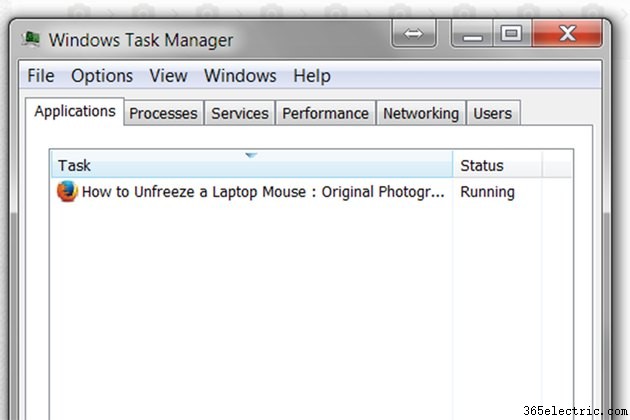
Presiona las teclas "Ctrl", "Alt" y "Eliminar" al mismo tiempo para abrir la ventana del Administrador de tareas de Windows.
Paso 2

Presione la flecha hacia abajo en su teclado hasta que haya resaltado el software del panel táctil. Anote el nombre del programa del panel táctil. Presione la tecla "E" para finalizar el proceso.
Paso 3

Mantenga presionada la tecla "Alt" y toque "F" para abrir el menú Archivo. Presiona el botón "N".
Paso 4

Escriba el nombre exacto del programa del panel táctil y presione la tecla "Enter".
Paso 5

Pruebe el panel táctil para ver si funciona de nuevo.
Reiniciar la computadora portátil
Paso 1

Presiona "Ctrl", "Alt" y "Eliminar" al mismo tiempo para abrir la ventana del Administrador de tareas de Windows.
Paso 2

Presione y mantenga presionada la tecla "Alt", luego toque la tecla "U" en su teclado. Suelta la tecla "Alt".
Paso 3

Presione la tecla "R" en el teclado para reiniciar la computadora portátil. Cuando el sistema operativo vuelva a funcionar, pruebe el panel táctil para ver si funciona.
Consejo
Si los pasos proporcionados en este artículo no resuelven el problema de congelación, es posible que tenga un problema de hardware. Llame a un técnico certificado en reparación de computadoras portátiles o comuníquese con el fabricante de su computadora portátil.
- ·Cómo solucionar Mi Touchpad Laptop
- ·Cómo instalar un mouse inalámbrico en una computadora portátil
- ·Cómo desactivar el panel táctil en mi laptop Dell
- ·Cómo hacer que un mouse funcione en una computadora portátil
- ·Cómo limpiar el panel táctil de una computadora portátil
- ·Cómo desactivar un panel táctil Synaptics
- ·Cómo desactivar el panel táctil en una computadora portátil HP Pavilion
- ·Cómo ajustar el panel táctil de una computadora portátil para Windows 7
- Cómo usar un panel táctil
- Cómo desactivar el botón del mouse en el teclado de una computadora portátil
- Cómo descongelar una computadora portátil
- ¿Cómo limpio la alfombrilla de ratón de una computadora portátil?
- Cómo solucionar problemas del panel táctil de mi laptop
- Cómo desactivar el panel táctil en una Lenovo
